wordpress vieu主题_wordpressdivi主题
编辑整理:整理来源:悟空问答,浏览量:189,时间:2023-03-29 20:48:01
前沿:wordpress vieu主题
补充知识:登陆后台,重新生成一下html文件,更新一下缓存试试。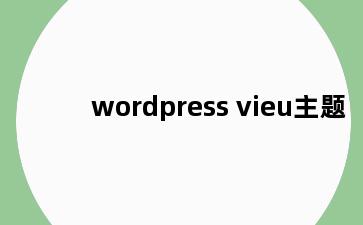
就是样子像cms (文章管理系统)的主题,也可以说做的像文章站的wordpress主题
前言
本教程为教你怎么用WordPress开发一个属于你自己的app(小程序)
前面已经讲了:
WordPress安装-让你快速拥有一个自己的网站
开发一个简单的WordPress主题
使用uni-app框架创建一个属于你自己的app
前面我们用uni-app搭建出了我们的app,但现在的app是什么内容都没有的,因此在这篇教程之中我将讲解怎么样制作首页幻灯片。
先看一下简易设计图:
开始1、修改配置文件
首先我们需要在前面创建的项目根目录下面的页面配置文件中(pages.json)将导航栏背景设置为黑色,并且将头部字体颜色设置为白色,如图:
代码如下:
{ "pages": [ //pages数组中第一项表示应用启动页,参考:https://uniapp.dcloud.io/collocation/pages { "path": "pages/index/index",//首页文件路径 "style": { "navigationBarTitleText": "首页"//首页头部标题 } } ], "globalStyle": { "navigationBarTextStyle": "white",//导航栏标题颜色(仅支持 black/white) "navigationBarTitleText": "WPApp",//导航栏默认标题 "navigationBarBackgroundColor": "#000000;",//导航栏背景颜色,此处为黑色 "backgroundColor": "#F8F8F8"//页面背景颜色 } }2、编写首页代码
需要在首页添加幻灯片,我们这里需要用到uni-app官方的组件,具体使用方法大家可以百度uni-app组件swiper查看。
随后,依次打开目录pages>index>index.vue,而在index.vue中创建项目的时候已经有一部分代码了,这部分代码对于我们来说没什么用,所以我们先删除这些原有的代码,删除之后如下图:
删除完已有的代码之后,我们开始编写自己想要的代码,这里要在首页添加一个幻灯片功能,所以这里开始编写幻灯片代码。
在uni-app中一个页面是有三部分组成的:模板代码(视图)、js代码(数据、交互)、css代码(视图样式),这里我们先编写模板代码如下:
<template> <view> <view > <view > <view > <!-- 一组幻灯片代码开始,用到组件swiper --> <!-- indicator-dots autoplay interval……:组件相关属性,具体可以查看官网说明 --> <swiper indicator-dots="indicatorDots" autoplay="autoplay" interval="interval" duration="duration"> <!-- 每组幻灯片中的子项目 1 --> <swiper-item> <!-- 此处放内容,可以是图片,也可是图片加文字 --> </swiper-item> <!-- 每组幻灯片中的子项目 2 --> <swiper-item> <!-- 此处放内容,可以是图片,也可是图片加文字 --> </swiper-item> <!-- 每组幻灯片中的子项目 3 --> <swiper-item> <!-- 此处放内容,可以是图片,也可是图片加文字 --> </swiper-item> </swiper> </view> </view> </view> </view> </template>其次是js代码,因为这里暂时还没有用到数据以及用户交互,所以这里就先不改变js代码,保留如下:
<script> export default { data() { return { } }, onLoad() { }, methods: { } }</script>最后是css代码,如下:
<style> /* 将这组幻灯片中的子项目改成我们设计图中的灰色 */ swiper-item{ background-color: #f8f8f8; } </style>3、运行
运行到谷歌浏览器就可以看到如下效果:
最后附上整个页面的代码:
<template> <view> <view > <view > <view > <!-- 一组幻灯片代码开始,用到组件swiper --> <!-- indicator-dots autoplay interval……:组件相关属性,具体可以查看官网说明 --> <swiper indicator-dots="indicatorDots" autoplay="autoplay" interval="interval" duration="duration"> <!-- 每组幻灯片中的子项目 1 --> <swiper-item> <!-- 此处放内容,可以是图片,也可是图片加文字 --> </swiper-item> <!-- 每组幻灯片中的子项目 2 --> <swiper-item> <!-- 此处放内容,可以是图片,也可是图片加文字 --> </swiper-item> <!-- 每组幻灯片中的子项目 3 --> <swiper-item> <!-- 此处放内容,可以是图片,也可是图片加文字 --> </swiper-item> </swiper> </view> </view> </view> </view></template> <script> export default { data() { return { } }, onLoad() { }, methods: { } }</script> <style> /* 将这组幻灯片中的子项目改成我们设计图中的灰色 */ swiper-item{ background-color: #f8f8f8; }</style>结束自此,我们的客户端幻灯片就已经写好了,但你可以看到的是这并不是我们想要的幻灯片,那是因为暂时还没有进行数据交互,在下一教程中我将讲解如何利用WordPress开发幻灯片接口并且渲染到app上面。
点击查看扩展链接你可以获取源代码仓库的链接。
补充拓展:wordpress vieu主题
行业热门话题:
【wordpressdivi主题】【wordpress wiki主题】【wordpress主题dux】【wordpress主题justnews】【wordpress woocommerce 主题】【wordpress官方主题】【wordpress主题0skr】【wordpress主题制作教程】【wordpress主题官网】【wordpress主题设计】相关推荐:
wordpress vieu主题_wordpressdivi主题
wordpress vieu主题,wordpressdivi主题,wordpress主题设计
作者:整理来源:悟空问答,时间:2023-03-29 20:48,浏览:190